Cómo Crear una Historia en Facebook

Las historias de Facebook pueden ser muy divertidas de crear. Aquí te mostramos cómo puedes crear una historia en tu dispositivo Android y en tu computadora.
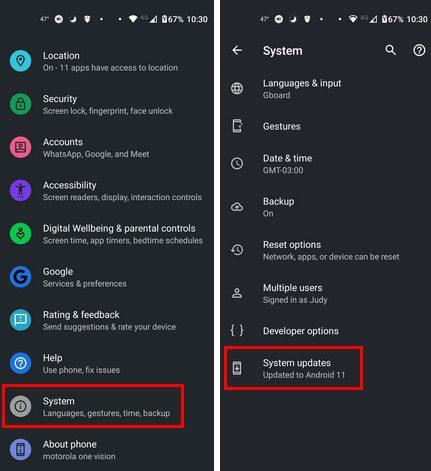
Saber cómo mantener actualizado tu dispositivo Android es fundamental. Al ejecutar constantemente la última versión, puede disfrutar de las últimas funciones y también tener las últimas actualizaciones de seguridad. Si hay algo en lo que su versión actual de Android pueda mejorar, las actualizaciones se asegurarán de que suceda. Es posible que su dispositivo Android le indique que hay una actualización en espera, pero si desea asegurarse de que está ejecutando la última versión de Android, así es como puede verificar si hay actualizaciones.
Cómo buscar actualizaciones del sistema en Android
Algunos usuarios pueden preferir comprobar por sí mismos si hay actualizaciones pendientes. Es posible que sienta que, por alguna razón, su dispositivo Android podría no informarle sobre la actualización. La buena noticia es que buscar actualizaciones en Android es rápido y fácil. Antes de verificar si tiene actualizaciones pendientes, asegúrese de que no tenga poca batería.
Sería terrible que tu teléfono muriera durante la actualización. O puede asegurarse de que su teléfono esté conectado a un cargador. Para verificar, deberá abrir la aplicación Configuración . Recuerda que también puedes deslizar dos veces hacia abajo desde la parte superior de la pantalla y tocar la rueda dentada. Es bueno tener una segunda opción solo si tiene problemas para abrirla con el ícono de la aplicación de configuración.
Una vez que la aplicación esté abierta, deslice completamente hacia abajo hasta Sistema . Si no ve la opción Actualizaciones del sistema , es posible que deba tocar Avanzado para poder ver las opciones adicionales. Una vez que toque esta última opción, su dispositivo Android buscará actualizaciones.

Pasos para buscar actualizaciones del sistema en Android
Si cree que su dispositivo Android debe actualizarse pero no vio ninguna cuando lo revisó, no se preocupe. Los dispositivos Android no reciben todas las actualizaciones a la vez. Esto se debe a que las actualizaciones se lanzan en oleadas y su dispositivo debe tener las especificaciones para admitirlas. Es por eso que los usuarios se ven obligados a comprar otro dispositivo Android ya que el que tienen no es compatible con la última versión de Android. Las especificaciones de que ese dispositivo Android específico no es compatible con la próxima actualización.
Cómo buscar actualizaciones del sistema en un teléfono Samsung
Los pasos para verificar si su teléfono Android necesita una actualización del sistema no serán los mismos en todos los teléfonos. Los pasos variarán como lo harían en un teléfono Samsung. Para verificar si hay actualizaciones de esta marca específica, deberá ir a Configuración , seguido de la opción Actualización de software que encontrará en la parte inferior de la lista.
En la página siguiente, toque el botón Descargar e instalar ( el primero de la lista ). Su teléfono Samsung comenzará a buscar actualizaciones automáticamente. Si hay una actualización pendiente, el proceso de descarga comenzará automáticamente, pero aún no se instalará. Cuando finalice el proceso de descarga, verá la opción de instalar la actualización ahora, o puede programarla para más tarde.

Botón para programar la actualización de Samsung para más tarde
Si desea programar la instalación para más tarde, toque el botón Programar instalación en la parte superior y establezca una hora. Tal vez puedas programarlo para cuando te vayas a la cama, y eso podría obligarte a dejar de mirar tu teléfono y descansar un poco.
Si estos pasos no funcionan para usted, también puede intentar ir a:
Otras lecturas
Mientras estemos en el tema de las actualizaciones, es posible que desee seguir leyendo sobre cómo puede ahorrar ancho de banda al actualizar su computadora con Windows 11. Además, si constantemente busca actualizaciones pero nunca ve una, es posible que desee ver por qué no las recibe en su dispositivo Android .
Es una buena idea que todas sus aplicaciones se inicien al día. Entonces, si aún no lo ha hecho, es posible que desee leer sobre cómo puede buscar actualizaciones en aplicaciones como Zoom y en su computadora con Windows 11 . Puede leer muchos otros artículos, pero si lo desea, puede comenzar con estos.
Conclusión
Cuando su dispositivo esté actualizado, nunca se perderá las últimas funciones y correcciones de errores de seguridad. A veces, debe verificar manualmente si su dispositivo Android tiene una actualización pendiente, ya que es posible que no le informe por algún motivo. Es rápido y fácil, por lo que incluso si tiene prisa, es algo que puede hacer. Los pasos no serán los mismos en todos los dispositivos Android, ya que hay cosas diferentes, como la marca de su teléfono. ¿Tenías alguna actualización pendiente? Comparta sus pensamientos en los comentarios a continuación y no olvide compartir el artículo con otros en las redes sociales.
Las historias de Facebook pueden ser muy divertidas de crear. Aquí te mostramos cómo puedes crear una historia en tu dispositivo Android y en tu computadora.
Aprende a desactivar los molestos videos que se reproducen automáticamente en Google Chrome y Mozilla Firefox con este tutorial.
Resuelve el problema en el que la Samsung Galaxy Tab S8 está atascada en una pantalla negra y no se enciende.
Lee ahora para aprender a borrar música y videos de Amazon Fire y tabletas Fire HD para liberar espacio, desordenar o mejorar el rendimiento.
Un tutorial que muestra dos soluciones sobre cómo evitar permanentemente que las aplicaciones se inicien al arrancar en tu dispositivo Android.
Este tutorial te muestra cómo reenviar un mensaje de texto desde un dispositivo Android usando la aplicación de Mensajería de Google.
Cómo habilitar o deshabilitar las funciones de corrección ortográfica en el sistema operativo Android.
¿Te preguntas si puedes usar ese cargador de otro dispositivo con tu teléfono o tablet? Esta publicación informativa tiene algunas respuestas para ti.
Cuando Samsung presentó su nueva línea de tabletas insignia, había mucho por lo que emocionarse. No solo el Galaxy Tab S9 y S9+ traen las mejoras esperadas, sino que Samsung también introdujo el Galaxy Tab S9 Ultra.
¿Te encanta leer libros electrónicos en las tabletas Amazon Kindle Fire? Aprende cómo agregar notas y resaltar texto en un libro en Kindle Fire.






